Както разбрах, мястото на преместване на друг хостинг
Добър ден на всички, приятели! Денис Chernyatinsky отново с вас. Бързам да се извиня за леко забавяне с пускането на нови статии в блога. Било е необходимо до края на месеца, за да се справят със своите проекти и да извърши превода на сайта на друг хостинг. Аз използвам услугите на няколко хостинг доставчици. Български и чуждестранни сайтове.
Предходните резултати блог оптимизация
Между другото, аз ви обещах да се запази в течение със да оптимизирате вашия блог. Колко мислите, че представянето ми се е увеличил от предишни експерименти? Позволете ми да ви напомня, че параметрите, според PageSpeed Insights първоначално са били 62 на 100. След като направи ми малко действия и активиране модул кеширане «фотон» образи на JetPack пакет. Имам 73 от 100 показатели.
Текущото изпълнение блог оптимизация
И сега всички най-вкусни. След като прекара повече за оптимизиране на вашия блог, след като е извършила прехвърлянето на сайта на друг хостинг, производителността се увеличи до 90 от възможни 100 точки. Бях много доволен. Ляв пих няколко чудесни моменти и аз сериозно очаква да достигне максималното ниво на 100 от 100 възможни точки. PageSpeed Insights от Google ще предоставят неоценима помощ по този въпрос.
За мобилни устройства
Трансфер сайт към друг хостинг услуга в 7 стъпки
Сега Похорие как бързо, без никакви проблеми прехвърля своите уебсайтове от един хост на друг. Дори и без да се нарушава работата и отварянето на сайтове в интернет.
Понякога това се вижда от другия, идваш всеки ден в любимия си блог за частта от полезна информация, и изведнъж носа на тази снимка ", сайтът е временно недостъпен, опитайте отново по-късно." Вие със сигурност не се разочароват и да отидете по-късно, но има един сайт надпис Очаквайте скоро и да продължи в същия дух. И вие не може да каже, когато той работи, какво се е случило.
Тези, които се ползват хостинг имат свои собствени уеб сайтове и блогове знаете какво уеб хостинг контролен панел, FTP достъп и базата данни. Няма никакъв смисъл да се спра на всички тези инструменти. Аз ще се опитам да обрисуват в ума си цялостната картина на това как да се контролира преминаването бързо, лесно и ефективно.
Стъпка 1. Направете резервно копие на целия сайт
Първото нещо, което трябва да направите резервно копие на сайта, в директорията с всички файлове на двигателя. Всички уеб хостинг доставчици предлагат тази възможност. Отиваш чрез интерфейса домакин във файловия диспечер. Предимството му, за разлика от местния FTP клиент, например, като FileZilla е, че тя ви позволява да създадете едно хранилище на всички файлове в няколко кликвания. С архива по-лесно, отколкото да работят множество файлове.
И ако използвате FTP клиент, а след това ще трябва дълго време да човъркат, докато всички файлове ще бъдат изтеглени на вашия компютър. Колкото по-различни файлове и папки в директориите на WordPress, колкото по-дълго всички изпомпват. Тези файлове могат да бъдат от няколко стотин до десетки хиляди, в зависимост от големината на проекта.
Стъпка 2. Изтеглете и разопаковането на сайта
След като е в архива на поръчката с всички файлове в сайта си, просто да го изтеглят към нов хостинг платформа, следван от разопаковане. Съветвам ви да свалите файла и чрез вградения уеб хостинг мениджърът на контролния панел на файлове, за един, че ще произведат същото декомпресия.
За разопаковане на архив директория. В повечето случаи, начина, по който тя изглежда «/blogden.ru/public_html». В този пример, декомпресия трябва да се извършва вътре в «public_html папка".
Стъпка 3. Създаване на копие на старата база данни
Сега е времето да се работи с текстови данни. Аз ще ви дам два от най-прост и ефективен пример за получаване на копие от своята база данни за по-късно се прехвърля в нов хостинг.
Износ SQL формат
Първият и най-често срещаните и най-го използва. Трябва да мине през един хостинг панел в PhpMyAdmin (инструмент за работа с бази данни) и изберете желаните износа на всички таблици в SQL формат. Следната илюстрация ясно демонстрира процеса.
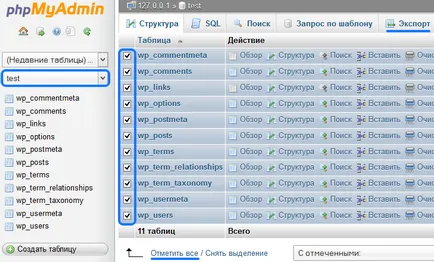
Най-важното нещо, за да се знае точно коя база данни за работа. В този случай, след натискане на бутона "ОК", вие ще получите файл с името на вашата база данни в SQL формат. В моя пример, този «test.sql»
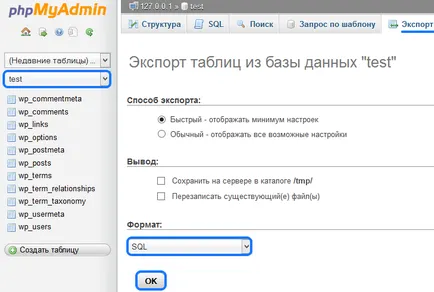
Експорт в XML формат
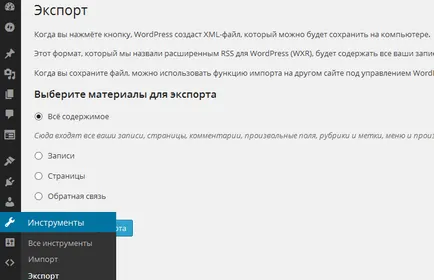
Стъпка 4. Създаване на нова база данни
Мисля, че всеки разбира, че за да импортирате данни от стария си хостинг, ние се нуждаем от нова база на нов хостинг. Той създава MySQL инструмент, достъпни чрез хостинг панел на всеки доставчик на хостинг услуги. След като създадете база там, можете да преминете към следващата стъпка вноса.
Така че държите да имате достъп до новата база данни - на името на базата данни, потребителско име и парола база данни. Друг може да се наложи името на сървъра, за всеки случай го проверите в опции MySQL инструмент. Веднага ще отбележа, в повечето случаи той ще бъде «Localhost".
Стъпка 5. база данни за внос в различни формати
Както може би се досещате, SQL и XML файлове могат да бъдат внесени по същия начин, по нов уебсайт, чрез функцията "Import".
Внос в XML формат
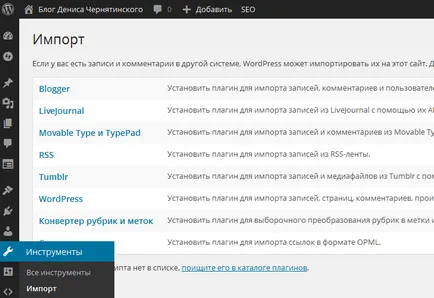

Внос в SQL формат
И ако вносът се извършва от Внос Внос PhpMyAdmin, тогава има не само внасят публикации на страниците, но всички настройки на блога. За мнозина опция внос SQL ще бъде по-удобно. Тъй като не е необходимо да се пренастроят определени елементи, като например шаблони и плъгини и др. И ако имате блог, без куп излишни украшения и настройка отнема само няколко минути, след това да използвате XML вноса.
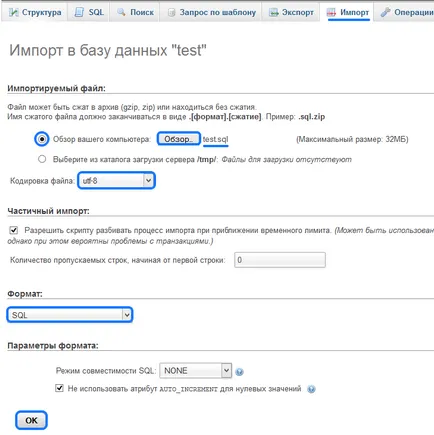
Стъпка 6. Обвързване базата данни на файлове
За да я накара да работи върху нов хостинг, ние ще приложим нов обвързваща рамка за всички блог файлове разархивираните директория по-рано в «/blogden.ru/public_html». Това ще ни помогне да подаде «WP-config.php», която се намира в старите хостинг файлове. Ние просто трябва да го промените: името на базата данни, база данни, потребителското име, парола, и ако е необходимо, името на сървъра.
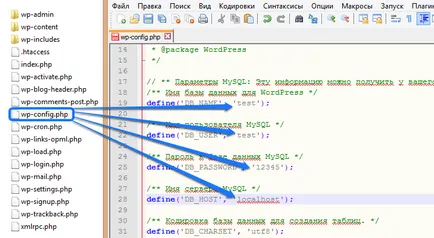
Стъпка 7: Добавяне на сайт и DNS промяна
Ако всичко е направено правилно, можете да промените DNS записите, свързващи регистратора на домейна. Това се прави в настройките на домейна.
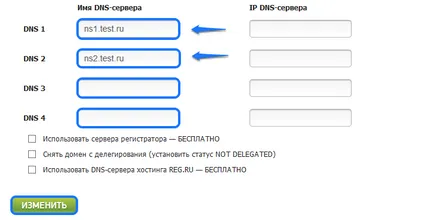
Докато има промяна на DNS записи, можете влезете в секция домейн управление на вашия хостинг доставчик и изберете, че вече имате домейн. Посочете името си, местоположение домейн на зоната и да го добавите в системата. Всичко, което просто трябва да се изчака малко. В моя случай, това отне няколко часа, но като правило не трябва да надвишава 1-2 дни.
Малък чип с домейн prilinkovkoy
Предварително аз все още бяха решили да играят на сигурно. Проверя действието на това действие на локалния сървър и да свърже достояние. Удобно, това е достъпно на хостинг страхотна възможност, която ви позволява ръчно да се свърже тест областта на третото ниво на основната папка домейн директория.
Тази функция ви позволява да отиде да се тества домейн от трето ниво, за да види дали всичко работи правилно и се показва като един уеб сайт. Убеден в това, аз бях сигурен, определено на пълното прехвърляне на блога, след смяната на DNS.